Elastic Stack으로 내 App의 Log를 관리해보자(1) - Elasticsearch, Kibana를 Docker로 설치하기
— Elasticsearcch, Kibana, Docker — 3 min read
준비물
- Elasticsearch v7.x
- Kibana v7.x
- Filebeat v7.x
- Ubuntu 18.04.x LTS
- Docker
- Docker Compose
무슨 상황이었나?
사내 프로젝트로 운영하고 있는 여러 API Server들이 있다. 매일 1 개 이상의 요청/응답/에러 이벤트가 발생하며 그 이벤트는 Log 파일에 기록하거나 MariaDB 테이블에 저장하고 있다.
로그는 추후 이슈가 발생했을 때 원인을 파악하기 위해 가장 먼저 확인하는 데이터다. 기본적으로 앱에서 발생하는 모든 이벤트를 기록하기 때문에 하루 동안 쌓이는 양만 해도 적지 않다. 이슈를 신속하게 해결하기 위해서는 특정 이벤트를 빠르고 알맞게 검색할 수 있어야 한다.
vim
vim을 이용한 로그파일의 탐색은 직접 쿼리를 입력해주어야 하는 것이 불편했다. 특정 값에 대해 일괄적으로 집계할 수도 없었다. 그리고 항상 파일을 확인하려면 앱이 구동되고 있는 로컬 머신에 접근해야 했다.
MariaDB
MariaDB에 저장하는 경우 로그파일보다는 검색이 수월했다. 다만 DB에 로그를 저장하기 위해 매 요청마다 API Server 내에서 직접 DB에 접근하여 저장하는 구조라 요청이 몰리는 때에 조금이라도 성능에 영향이 갈 것 같아 맘에 들지 않았다.
또한 API 마다 각각의 DB 서버에 저장하고 있기 때문에 하나의 플랫폼에서 관리한다면 팀적으로 접근이 더 편할 것 같다는 생각이 들었다.
이런 고민을 하며 검색하던 중, Elastic Stack을 발견했다.
Elastic Stack?
Elastic Stack(이하 Stack)은 모든 형식, 모든 소스에서 데이터를 가져와 실시간으로 검색, 분석, 시각화할 수 있도록 고안된 Elastic의 오픈 소스 제품 그룹이다.
이전에는 'ELK Stack'으로도 불렸으나 기존 Stack을 구성하던 E(Elasticsearch), L(Logstash), K(Kibana) 외에도 Beats가 추가되면서 명칭이 변경되었다.
💡
Elastic Stack이 지원하는 자세한 기능은 여기를 참고할 수 있다.
제품 그룹
Stack을 구성하는 제품들은 기본적으로 무료 사용이 가능한 오픈 소스다. 사용자가 직접 설치하여 사용할 수 있다. 유료 모델은 클라우드를 통해 서비스를 제공한다.
Elasticsearch
Elasticsearch는 Stack의 핵심기능이다. Apache Lucene을 기반으로 구축된 분산형 RESTful 검색 및 분석 엔진으로써 다양한 형식의 문서 파일을 검색하고 저장(색인화)할 수 있다.
Logstash
Logstash는 실시간 파이프 라이닝*을 제공하는 데이터 수집 엔진이다.
서로 다른 소스의 데이터를 동적으로 통합하고, 원하는 방식으로 정규화하여 Elasticsearch에 저장하기 적합한 형태로 가공한다.
💡
파이프라인(Pipeline): 하나의 데이터 처리 단계의 출력이 다음 단계의 입력으로 이어지는 형태로 연결된 구조를 가리킨다.
Beats
Beats는 운영 데이터를 Elasticsearch로 전송하기 위해 서버에 설치하는 경량 데이터 전달자다.
Beats를 통해 수집한 데이터는 Elasticsearch로 직접 전송해 바로 저장하거나, Logstash로 전송해 추가적인 데이터 가공을 할 수도 있다. Elastic은 데이터의 유형에 따라 다양한 Beats를 제공한다.
나는 로그 파일 전용 수집기인 Filebeat를 사용했다.
Kibana
Kibana는 대량 스트리밍 및 실시간 데이터에 특화된 데이터 시각화 및 탐색 도구다. 포털 형태의 서비스를 제공하며, 그래픽 표현을 통해 거대하고 복잡한 데이터 스트림을 보다 쉽고 빠르게 모니터링할 수 있도록 한다.
Kibana는 Elasticsearch를 데이터 저장소로 사용하도록 설계됐다. 데이터는 구조화되거나 구조화되지 않은 텍스트, 숫자, 시계열 데이터, 지리 공간 데이터, 로그, 메트릭, 보안 이벤트 등 다양한 형식을 포함한다.
로그 수집 그거 어떻게 하는 건데
Stack은 아래와 같은 흐름으로 로그를 수집하고 관리한다.
- 수집 - 여러 데이터 소스에서 로그를 수집하고 전달
- 가공 - 수월한 분석을 위해 로그 메시지를 정규화
- 저장 - 로그 데이터 저장(색인화)
- 검색 및 분석 - 데이터를 검색하거나 데이터들을 바탕으로 시각화 및 대시 보드를 생성하여 분석한다.
각 과정을 담당하는 제품은 다음과 같다.
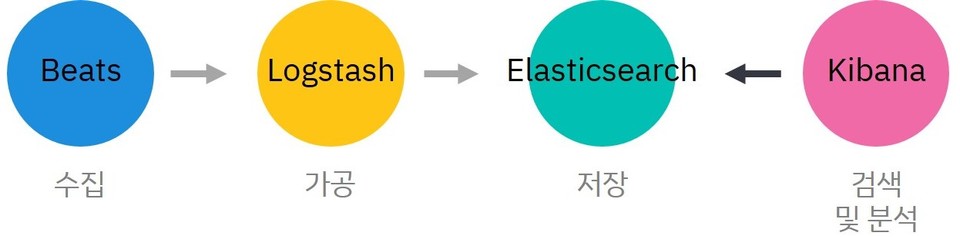
설치
나는 App 자체에서 구조화된 로그를 출력했기 때문에 별도의 가공 단계가 필요가 없었다. Logstash를 제외한 Elasticsearch, Kibana, Filebeat만 설치했다.
Linux 환경에서 진행했으며 설치 방법은 OS에 따라 상이하다.
- Filebeat: 로그 수집
Logstash: 로그 데이터 가공- Elasticsearch: 로그 데이터 저장 및 인덱싱
- Kibana: 로그 데이터의 검색 및 분석, 시각화
with Docker
간편한 구현과 세부 설정을 위해 Elastic에서 제공하는 Docker image를 이용해 Elasticsearch와 Kibana를 설치했다.
Docker Compose를 이용해 설치했다. 내가 작성한 compose 파일은 아래와 같다.
version: '3.0'services: es01: image: docker.elastic.co/elasticsearch/elasticsearch:7.11.2 container_name: es01 environment: - node.name=es01 - cluster.name=es-docker-cluster - discovery.seed_hosts=es02,es03 - cluster.initial_master_nodes=es01,es02,es03 - bootstrap.memory_lock=true - "ES_JAVA_OPTS=-Xms512m -Xmx512m" ulimits: memlock: soft: -1 hard: -1 volumes: - data01:/data/db/elastic_stack/elasticsearch/data ports: - 9200:9200 networks: - elastic
es02: image: docker.elastic.co/elasticsearch/elasticsearch:7.11.2 container_name: es02 environment: - node.name=es02 - cluster.name=es-docker-cluster - discovery.seed_hosts=es01,es03 - cluster.initial_master_nodes=es01,es02,es03 - bootstrap.memory_lock=true - "ES_JAVA_OPTS=-Xms512m -Xmx512m" ulimits: memlock: soft: -1 hard: -1 volumes: - data02:/data/db/elastic_stack/elasticsearch/data networks: - elastic es03: image: docker.elastic.co/elasticsearch/elasticsearch:7.11.2 container_name: es03 environment: - node.name=es03 - cluster.name=es-docker-cluster - discovery.seed_hosts=es01,es02 - cluster.initial_master_nodes=es01,es02,es03 - bootstrap.memory_lock=true - "ES_JAVA_OPTS=-Xms512m -Xmx512m" ulimits: memlock: soft: -1 hard: -1 volumes: - data03:/data/db/elastic_stack/elasticsearch/data networks: - elastic
kib01: image: docker.elastic.co/kibana/kibana:7.11.2 container_name: kib01 ports: - 5601:5601 environment: ELASTICSEARCH_URL: http://10.0.0.85:9200 ELASTICSEARCH_HOSTS: '["http://10.0.0.85:9200"]'
volumes: data01: driver: local data02: driver: local data03: driver: local
networks: elastic: driver: bridgeKibana 컨테이너의 설정을 하는 부분에서 ELASTICSEARCH_HOSTS 필드는 Elasticsearch 노드들 각각의 IP 주소를 입력한다. 노드별로 IP 주소를 생성하지 않을 것이기에 기본 Elasticsearch 접근 주소만 입력했다.
ELASTICSEARCH_HOSTS: '["http://10.0.0.85:9200"]'vm.max_map_count 값 변경
Docker Compose를 실행하기 전에 Elasticsearch의 정상적인 작동을 위해 vm.max_map_count 값을 영구하게 변경해준다. Elastic에서는 262,144를 권장한다. 설치 환경이 Linux라면 아래와 같이 설정한다.
$ vi /etc/sysctl.conf
# 작성vm.max_map_count=262144파일 수정 후 설정값을 적용한다.
sysctl -p제대로 변경이 되었는지 확인한다.
$ sysctl vm.max_map_count
vm.max_map_count = 262144Docker Compose 실행
이제 컨테이너를 생성해보자. 처음 실행할 땐 각 제품들의 컨테이너가 정상적으로 실행되는지 바로 확인하기 위해 백그라운드 실행(-d)을 하지 않았다.
docker-compose upElasticsearch 상태 확인
curl -X GET "localhost:9200/_cat/nodes?v&pretty"ip heap.percent ram.percent cpu load_1m load_5m load_15m node.role master name 192.168.128.2 66 52 0 0.20 0.28 0.39 cdhilmrstw - es03 192.168.128.3 44 52 0 0.20 0.28 0.39 cdhilmrstw * es02 192.168.128.4 22 52 0 0.20 0.28 0.39 cdhilmrstw - es01Kibana 상태 확인
브라우저를 켜서 http://127.0.0.1:5601에 접속한다. 정상적으로 설치됐다면 다음과 같은 화면이 뜰 것이다.
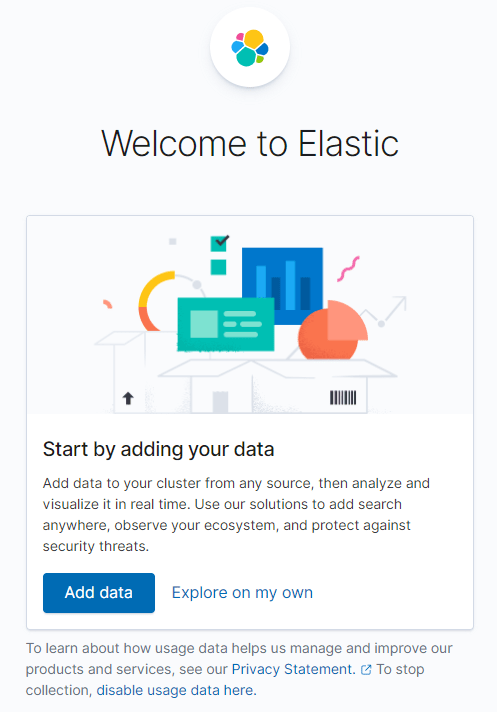
마무리
Elastic Stack을 도입하려는 이유와 Stack의 정의, 구성 요소들을 알아보았다. 그리고 Stack의 설치 - Elasticsearch, Kibana - 를 알아보았다. 다음 글에서는 로그 파일을 수집하는 Beats의 정의와 Beats의 설치, 운용 방법들을 알아보자.
참고
- What is Elastic Stack? - Definition from WhatIs.com(Website. 2021.04.13)
- What is Elasticsearch? | Elasticsearch Guide [7.12] | Elastic(Website. 2021.04.13)
- Kibana—your window into Elastic | Kibana Guide [7.12] | Elastic(Website. 2021.04.13)
- Logstash Introduction | Logstash Reference [7.12] | Elastic(Website. 2021.04.13)
- What are Beats? | Beats Platform Reference [7.12] | Elastic(Website. 2021.04.13)
- Filebeat overview | Filebeat Reference [7.12] | Elastic(Website. 2021.04.13)
- 파이프라인 (컴퓨팅) - 위키백과, 우리 모두의 백과사전(Website. 2021.04.13)
- Running the Elastic Stack on Docker | Getting Started [7.12] | Elastic(Website. 2021.04.14)
- The Complete Guide to the ELK Stack | Logz.io(Website. 2021.04.14)